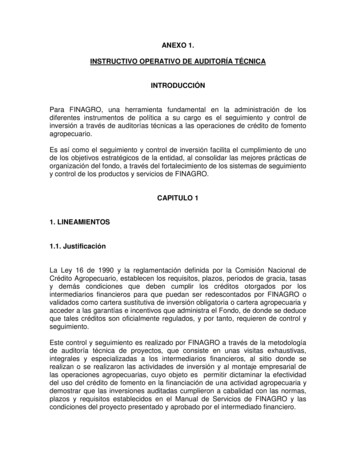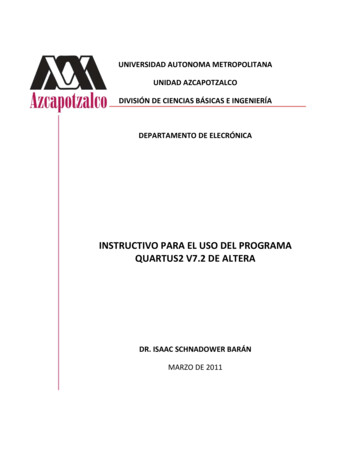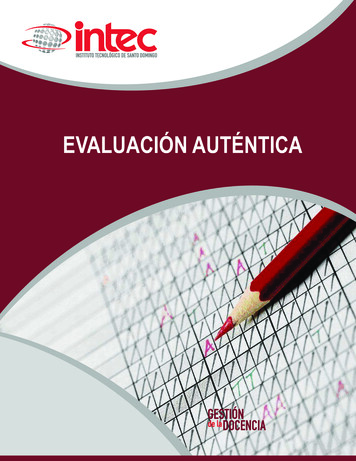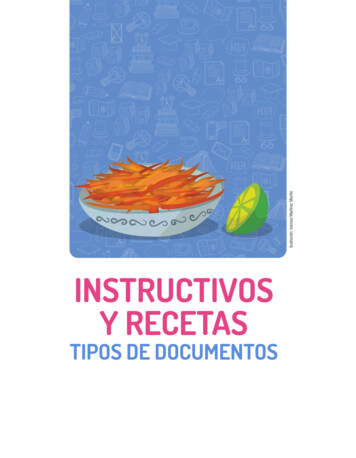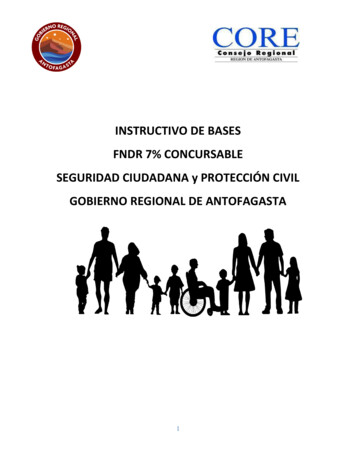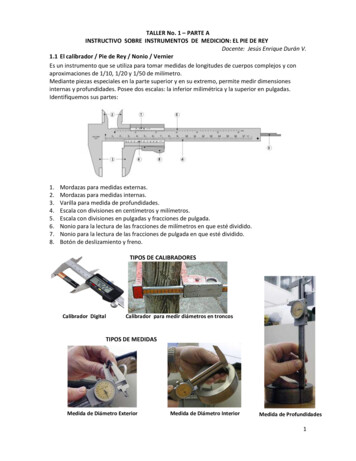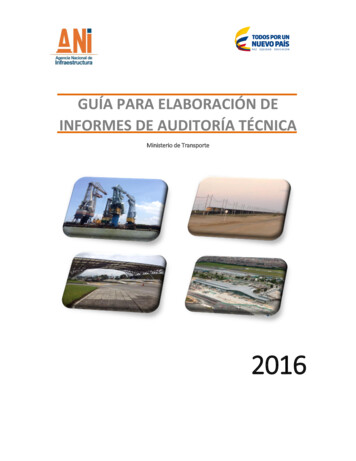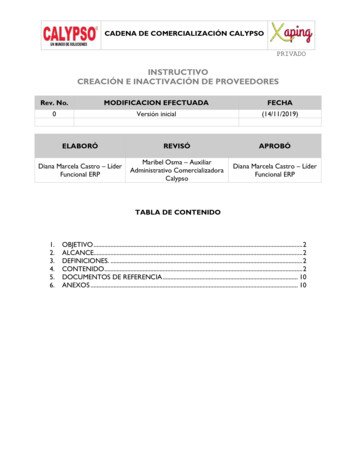
Transcription
CADENA DE COMERCIALIZACIÓN CALYPSOPRIVADOINSTRUCTIVOCREACIÓN E INACTIVACIÓN DE PROVEEDORESRev. No.MODIFICACION EFECTUADAFECHA0Versión inicial(14/11/2019)ELABORÓREVISÓAPROBÓDiana Marcela Castro – LíderFuncional ERPMaribel Osma – AuxiliarAdministrativo ComercializadoraCalypsoDiana Marcela Castro – LíderFuncional ERPTABLA DE CONTENIDO1.2.3.4.5.6.OBJETIVO . 2ALCANCE. 2DEFINICIONES. . 2CONTENIDO . 2DOCUMENTOS DE REFERENCIA . 10ANEXOS . 10
CADENA DE COMERCIALIZACIÓN CALYPSOINSTRUCTIVOCREACIÓN E INACTIVACIÓN DEVersión 01Página 2 de 10PROVEEDORESPRIVADO1.OBJETIVODefinir los pasos para crear, modificar o inactivar datos maestros de los Proveedores2.ALCANCEInicia y finaliza con el ingreso a la pantalla datos maestros socio de negocios3.DEFINICIONES.En esta pantalla se crean y/o modifican los datos maestros de los Proveedores4.CONTENIDOCreación de ProveedoresRuta: Módulos – Socios de Negocios – Datos maestros socio de negocios
CADENA DE COMERCIALIZACIÓN CALYPSOINSTRUCTIVOCREACIÓN E INACTIVACIÓN DEVersión 01Página 3 de 10PROVEEDORESPRIVADOEn la pantalla de datos maestros socio de negocios se diligencian los siguientes campos a nivel de cabecera:Código: Corresponde a la identificación del proveedor antecedido por la letra P y sin digito de verificación,en el campo de la derecha seleccionar la opción ProveedorNombre: Nombre o Razón Social del proveedorGrupo: Seleccionar el grupo de compras al cual correspondeMoneda: El sistema trae por defecto Pesos ColombianosRut: Para personas Naturales corresponde al número del documento y para personas jurídicas al Nit con eldigito de verificación separado con guionCanal: Seleccionar 03 – PROVEEDOREn la pantalla de datos maestros socio de negocios diligenciar los siguientes campos en la pestaña General:Telefono1: Diligenciar número telefónicoCorreo electrónico: Diligenciar correo electrónico de contacto
CADENA DE COMERCIALIZACIÓN CALYPSOINSTRUCTIVOCREACIÓN E INACTIVACIÓN DEVersión 01Página 4 de 10PROVEEDORESPRIVADOEn la pantalla de datos maestros socio de negocios diligenciar los siguientes campos en la pestañaLocalización de acuerdo con el tipo de socio de negocio que se va a crearPersona Natural:
CADENA DE COMERCIALIZACIÓN CALYPSOINSTRUCTIVOCREACIÓN E INACTIVACIÓN DEVersión 01Página 5 de 10PROVEEDORESPRIVADOPersona Jurídica:Extranjero:En la pantalla de datos maestros socio de negocios diligenciar los siguientes campos en la pestañaDireccionesID de dirección: Descripción breve de la dirección del proveedor
CADENA DE COMERCIALIZACIÓN CALYPSOINSTRUCTIVOCREACIÓN E INACTIVACIÓN DEVersión 01Página 6 de 10PROVEEDORESPRIVADOCalle/ Numero: Diligenciar la dirección completa en forma normalizadaCiudad: Diligenciar ciudad de ubicación del proveedorDepartamento: Diligenciar departamento del proveedorEstado: Seleccionar el estado del proveedor, si no pertenece a ninguno seleccionar .País: Colombia lo trae por defecto el sistemaMunicipio: Seleccionar de la lista de valores el municipioEs dirección MM: Seleccionar YDiligenciar los datos de dirección normalizada en cada uno de los campos requeridos
CADENA DE COMERCIALIZACIÓN CALYPSOINSTRUCTIVOCREACIÓN E INACTIVACIÓN DEVersión 01Página 7 de 10PROVEEDORESPRIVADOEn la pantalla de datos maestros socio de negocios diligenciar los siguientes campos en la pestañaCondiciones de pagoCondiciones de pago: Seleccionar de la lista de valores la condición de pago que se va a asignar alproveedor, el sistema genera el siguiente mensaje y seleccionar la opción SiEl área de Tesoreria diligencia los campos del Banco del socio de negocios posterior a la creación delproveedor. Ver: Instructivo Creación Cuenta Bancaria Socio de NegociosEn la pantalla de datos maestros socio de negocios diligenciar los siguientes campos en la pestaña Finanzas ysubpestaña GeneralCuentas asociadasProveedores: Digitar la cuenta por pagar del proveedorCuenta de compensación de anticipos: Digitar la cuenta de anticipos a proveedoresConcepto de cuentas por pagar: Seleccionar de la lista de valores el concepto al cual pertenece elproveedor
CADENA DE COMERCIALIZACIÓN CALYPSOINSTRUCTIVOCREACIÓN E INACTIVACIÓN DEVersión 01Página 8 de 10PROVEEDORESPRIVADOEl área de impuestos asigna las retenciones de acuerdo con las responsabilidades tributarias del proveedorVer: Instructivo Asignación de Retenciones a Socio de NegociosSeleccionar CrearInactivación de ProveedoresRuta: Módulos – Socios de Negocios – Datos maestros socio de negociosEn la pantalla de datos maestros socio de negocios digitar el código del proveedor que se requiera inactivary seleccionar Buscar
CADENA DE COMERCIALIZACIÓN CALYPSOINSTRUCTIVOCREACIÓN E INACTIVACIÓN DEVersión 01Página 9 de 10PROVEEDORESPRIVADOSeleccionar la opción Inactivo, si se requiere se diligencia la fecha de inactivación y el comentario, luegoseleccionar actualizar para guardar los cambios
CADENA DE COMERCIALIZACIÓN CALYPSOINSTRUCTIVOPágina 10 deCREACIÓN E INACTIVACIÓN DEVersión 0110PROVEEDORESPRIVADO5.DOCUMENTOS DE REFERENCIANo aplica.6.ANEXOSNo Aplica.
CADENA DE COMERCIALIZACIÓN CALYPSO INSTRUCTIVO CREACIÓN E INACTIVACIÓN DE PROVEEDORES Versión 01 Página 6 de 10 PRIVADO Calle/ Numero: Diligenciar la dirección completa en forma normalizada Ciudad: Diligenciar ciudad de ubicación del proveedor Departamento: Diligenciar departamento del proveedor Estado: Seleccionar el estado del proveedor, si no pertenece a ninguno seleccionar .